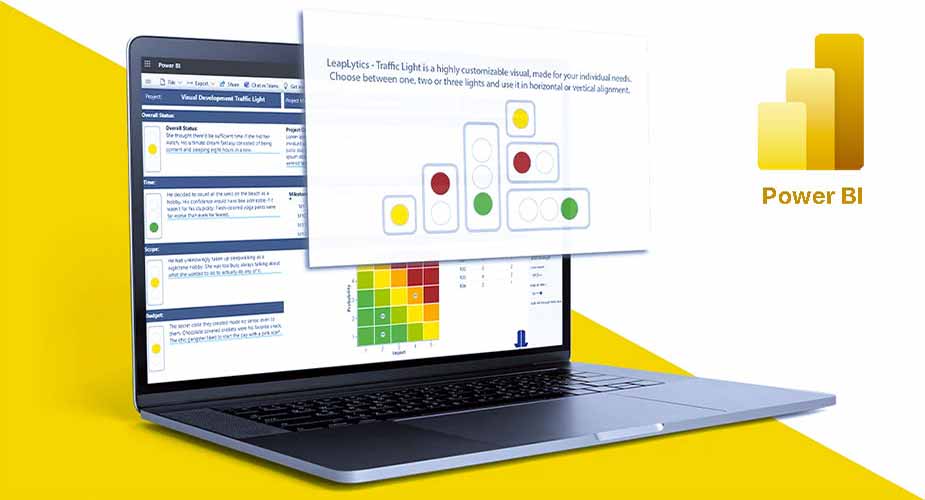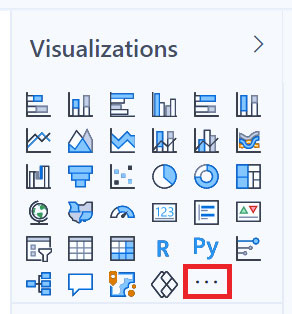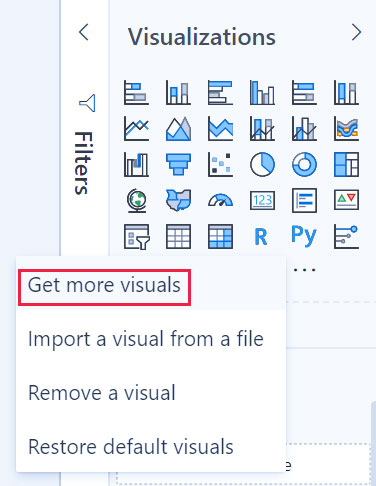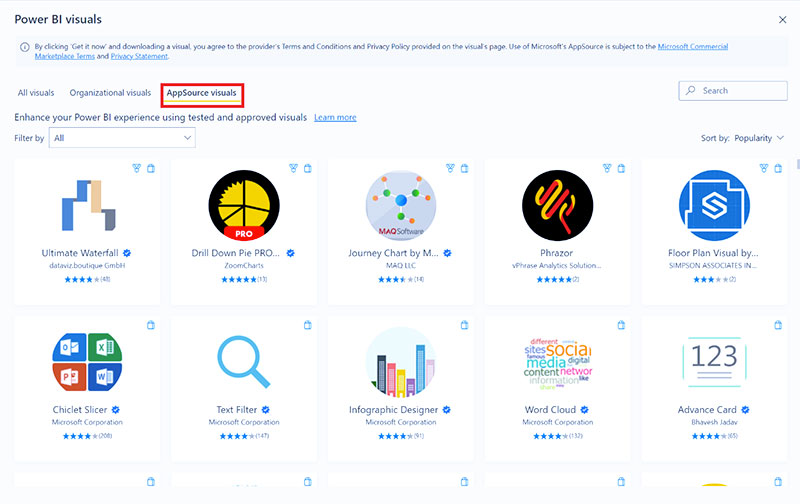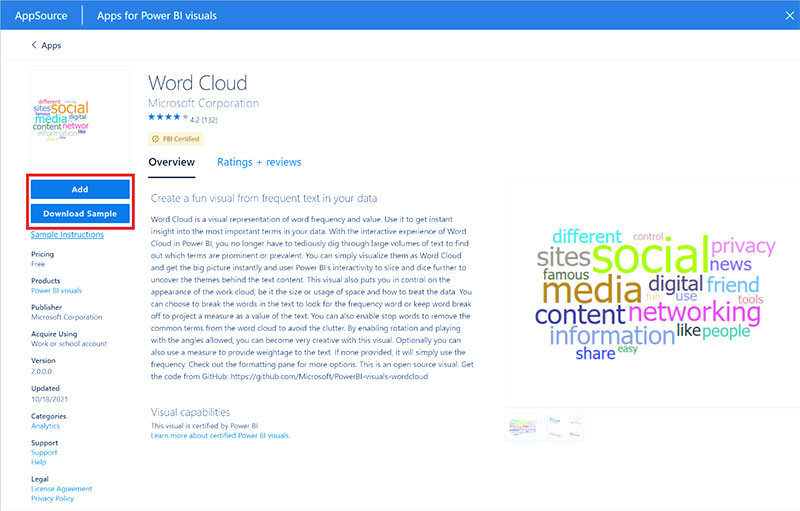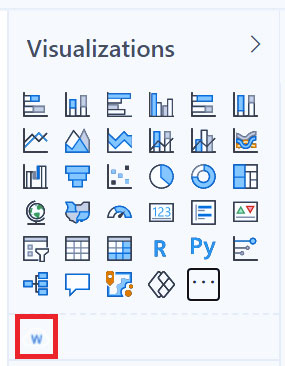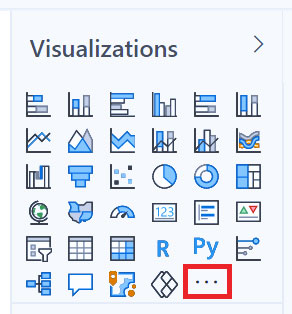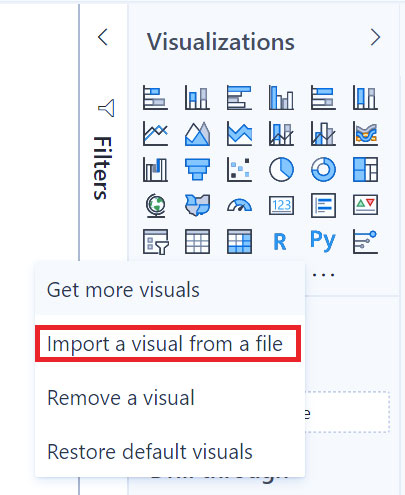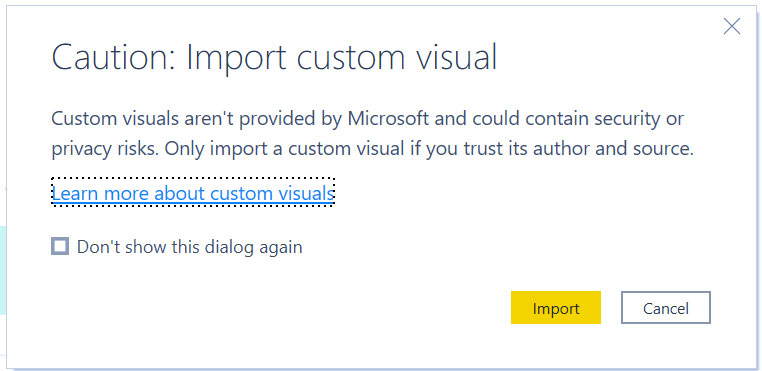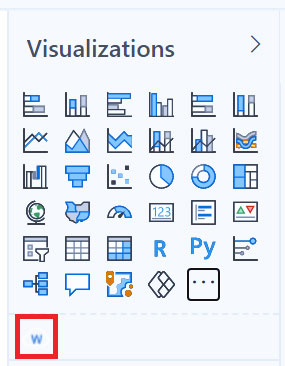تصویری Power BI را از AppSource به فضای کاری خود وارد کنید
Power BI با بسیاری از تصاویر خارج از جعبه ارائه میشود که در بخش تجسمهای Power BI Desktop و Power BI Service در دسترس هستند.
بسیاری از تصاویر تأیید شده Power BI از AppSource در دسترس هستند. این تصاویر توسط شرکای مایکروسافت و مایکروسافت ایجاد شدهاند و توسط تیم اعتبارسنجی AppSource تأیید میشوند. شما میتوانید این تصاویر را مستقیماً در قسمت Visualizations خود دانلود کنید.
همچنین میتوانید تصویر Power BI خود را توسعه دهید، یا یکی از دوستان یا همکارهای مورد اعتماد خود را دریافت کنید.
اگر فایل تصویری Power BI را دانلود یا دریافت می کنید، قبل از اینکه بتوانید از آن برای ایجاد محتوای Power BI استفاده کنید، باید آن را به قسمت Visualizations وارد کنید.
تصویری Power BI را مستقیماً از AppSource وارد کنید
- گزارش خود را در Power BI Desktop یا Power BI Service باز کنید.
- ellipsis را از قسمت Visualizations انتخاب کنید.
- از منو گزینه Get more visuals را انتخاب کنید.
- AppSource visuals را انتخاب کنید و تصویری را که می خواهید وارد کنید انتخاب کنید.
- برای افزودن تصویر به گزارش خود، Add را انتخاب کنید.
نکته : برای دانلود نمونه معنایی مدل Power BI و گزارش ایجاد شده توسط ناشر بصری، Download Sample را انتخاب کنید. گزارش نمونه نشان می دهد که تصویر بصری چگونه به نظر می رسد و چگونه می توان از آن استفاده کرد. همچنین میتواند شامل نظرات، نکات و ترفندهای مفید ناشر باشد.
- وقتی تصویر با موفقیت وارد شد، OK را انتخاب کنید.
- تصویر اکنون به عنوان یک نماد جدید در پایین صفحه تجسم گزارش فعلی ظاهر می شود. نماد new visual را برای استفاده از این تصویر در گزارش انتخاب کنید.
- اگر میخواهید تصویر در قسمت Visualizations باقی بماند تا بتوانید در گزارشهای بعدی از آن استفاده کنید، روی نماد تصویر کلیک راست کرده و Pin to Visualization را انتخاب کنید.
یک فایل تصویری را از رایانه محلی خود به Power BI وارد کنید
تصاویر Power BI به صورت فایلهای pbiviz. بستهبندی میشوند که میتوانند در رایانه شما ذخیره شوند. می توانید این فایل ها را با سایر کاربران Power BI به اشتراک بگذارید. میتوانید فایلهای بصری را از AppSource بر روی رایانه خود بارگیری کنید، اما همچنین میتوانید تصاویر سفارشی را از یک دوست یا همکار مورد اعتماد دریافت کنید. تصاویر سفارشی که از منابعی غیر از منابع رسمی مایکروسافت می آیند، تنها در صورتی باید وارد شوند که به منبع اعتماد دارید.
- گزارش خود را در Power BI Desktop یا Power BI Service باز کنید.
- حالت توسعه دهنده (developer) را برای Power BI Desktop فعال کنید. این تنظیم فقط برای جلسه فعلی فعال می ماند و باید هر بار که تصویری را از یک فایل وارد می کنید، تکرار شود.
- ellipsis را از قسمت تجسم ها انتخاب کنید.
- از منو گزینه Import a visual from a file را انتخاب کنید.
- اگر پیامی دریافت کردید که به شما در مورد وارد کردن فایلهای سفارشی هشدار میدهد، اگر به منبع فایل اعتماد دارید، Import را انتخاب کنید.
- به پوشه ای که فایل ویژوال سفارشی (pbiviz.) دارد بروید و آن را باز کنید.
- وقتی تصویر با موفقیت وارد شد، OK را انتخاب کنید.
- تصویر اکنون به عنوان یک نماد جدید در پایین صفحه تجسم گزارش فعلی ظاهر می شود. نماد تصویری جدید را برای استفاده از این تصویر در گزارش انتخاب کنید.
- اگر میخواهید تصویر در قسمت Visualizations باقی بماند تا بتوانید در گزارشهای بعدی از آن استفاده کنید، روی نماد تصویر کلیک راست کرده و Pin to Visualization را انتخاب کنید.
برای خرید لایسنس نرم افزار Power BI ، میتوانید از خدمات ما استفاده نموده و درخواست خود را از طریق فرم زیر ثبت نمایید.